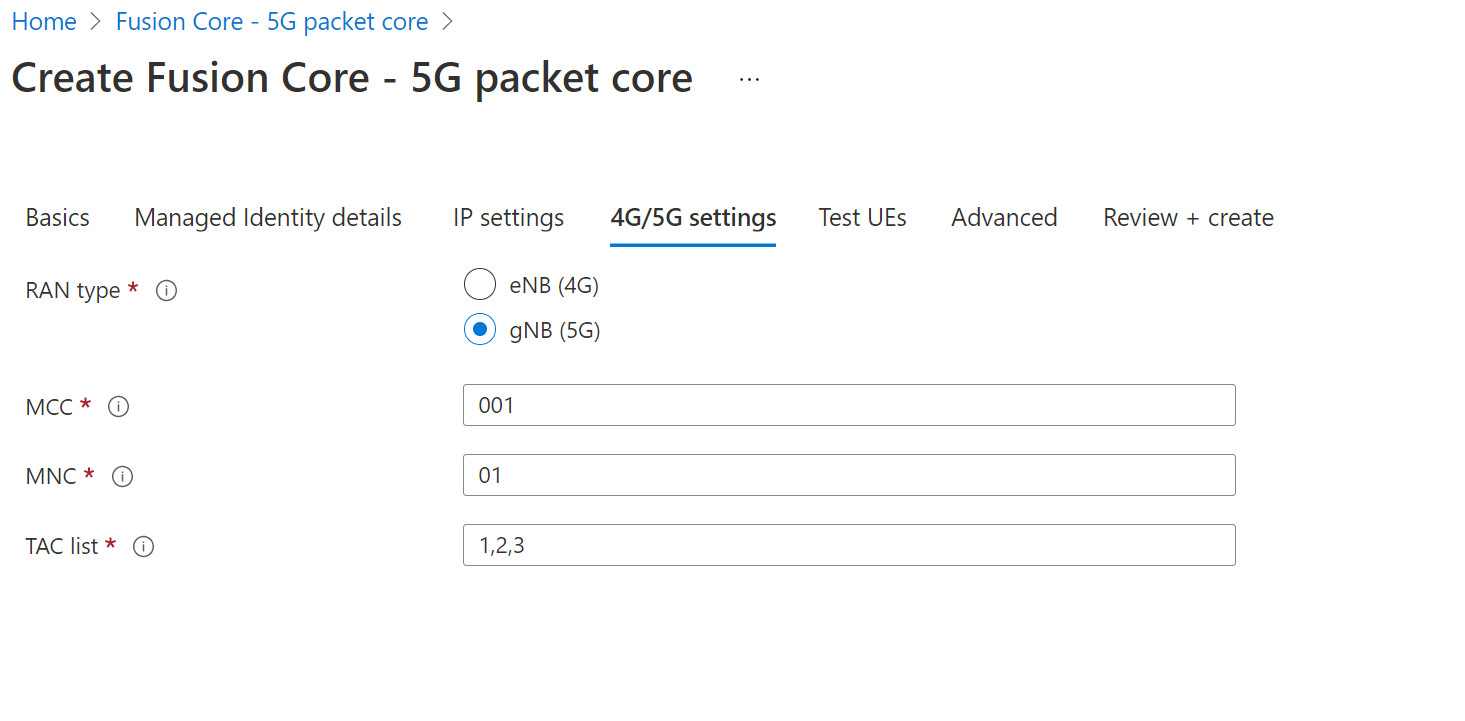你当前正在访问 Microsoft Azure Global Edition 技术文档网站。 如果需要访问由世纪互联运营的 Microsoft Azure 中国技术文档网站,请访问 https://docs.azure.cn。
教程:在 Azure Stack Edge 上部署网络功能
本教程介绍如何使用 Azure 市场在 Azure Stack Edge 上部署网络功能。 通过使用网络功能服务器,Azure 托管应用程序可以在 Azure Stack Edge 上进行简单的部署。
- 验证先决条件
- 创建网络功能
- 验证网络功能详细信息
必备条件
- 你满足了先决条件和要求一文中列出的所有先决条件。
- 你已为网络功能管理器创建设备资源。 如果尚未完成这些步骤,请参阅如何创建设备资源。
- 在设备的“概述”选项卡上,验证是否存在以下值:
- 预配状态 = 成功
- 设备状态 = 已注册
创建网络功能
登录到 Azure 门户。
导航到要在其中部署网络功能的“设备”资源,然后选择“+ 创建网络功能”。
从下拉列表中选择要使用的“供应商 SKU”,然后单击“创建”。
根据选定的 SKU,你将被重定向到网络功能托管应用程序的市场门户。
在 Azure Stack Edge 上部署网络功能时,每个网络功能合作伙伴都有不同的要求。 此外,在部署网络功能之前,一些网络功能(例如移动数据包核心和 SD-WAN Edge)可能需要你来配置管理、LAN 和 WAN 端口,并对这些端口分配 IP 地址。 有关所需属性和 Azure Stack Edge 设备网络配置的信息,请咨询你的合作伙伴。
重要
对于支持用于管理、LAN 和 WAN 虚拟网络接口的静态 IP 地址的所有网络功能,请确保没有使用为特定端口分配的 IP 地址范围中的前四个 IP 地址。 这些 IP 地址是 Azure Stack Edge 服务的保留 IP 地址。
按照市场门户中的步骤操作,部署合作伙伴托管的应用程序。 成功预配托管应用程序后,可以转到资源组查看托管应用。 若要检查网络功能资源的供应商预配状态是否为“已预配”,请转到托管资源组。 这可以确认网络功能的部署已成功,并且可以通过网络功能合作伙伴管理门户预配所需的其他配置。 有关使用网络功能管理器执行初始部署后的管理体验,请咨询你的合作伙伴。
示例
在市场中查找“Fusion Core - 5G 数据包核心”,然后单击“创建”开始创建网络功能。
配置基本设置。
应用托管标识。 有关详细信息,请参阅托管标识。
输入 Fusion Core VM 的管理、LAN 和 WAN 接口的 IP 地址信息。
输入“5G”和“测试 UE”配置的可选设置。
通过验证后,同意条款和条件。 然后单击“创建”,开始在客户资源组中创建 Fusion Core 托管应用程序,在托管资源组中创建网络功能资源。 必须选中托管资源组视图中的“显示隐藏的类型”框才能看到网络功能资源。
后续步骤
导航到供应商门户,完成网络功能的配置。